在美图秀秀为照片添加文字的时候,我们可以对图片的排列顺序进行调整,其中竖排的文字格式就是很多用户比较需要用到的。那么美图秀秀怎么设置竖着的文字呢?下面小编就为大家
在美图秀秀为照片添加文字的时候,我们可以对图片的排列顺序进行调整,其中竖排的文字格式就是很多用户比较需要用到的。那么美图秀秀怎么设置竖着的文字呢?下面小编就为大家带来了美图秀秀设置竖排文字的方法介绍,我们一起来了解下吧!

美图秀秀怎么设置竖着的文字?
1、打开美图秀秀,进入到美图秀秀页面之中点击【图片美化】;
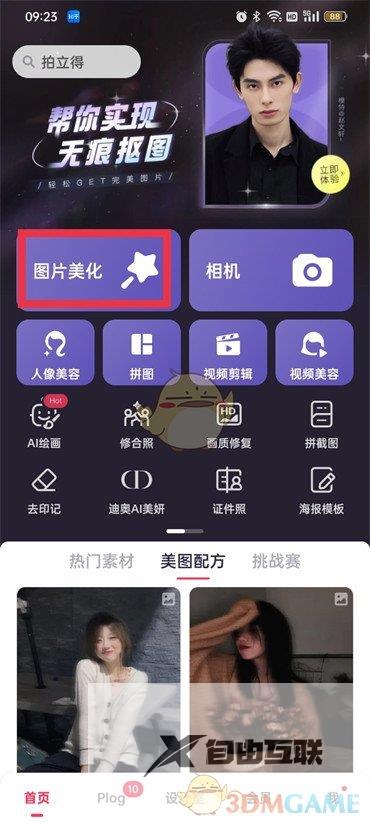
2、然后进入到选择图片的页面中,点击图片;
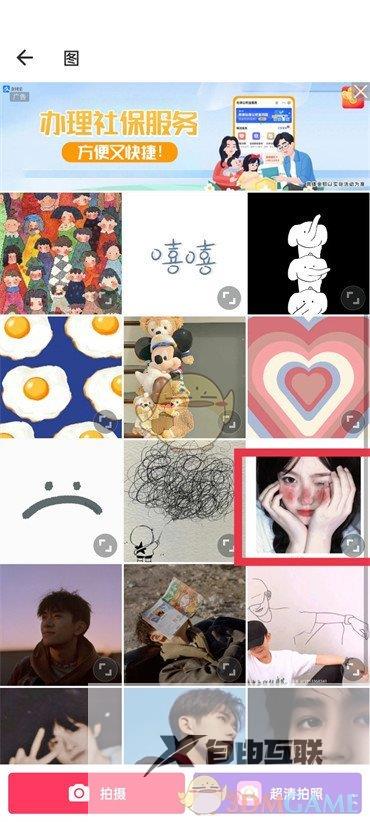
3、进入到修图的页面之后,在下面的功能区找到【文字】点击;
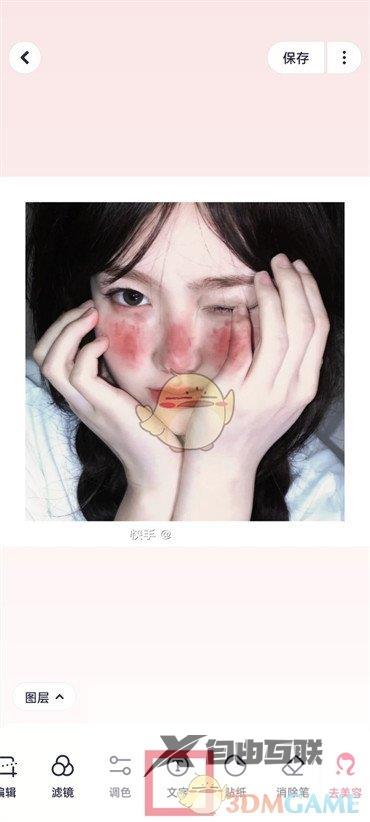
4、进入到文字的功能区点击【样式】然后在样式下面点击【对齐】,选择过对齐之后在页面最下面选择后面三个选项中的一个即可。
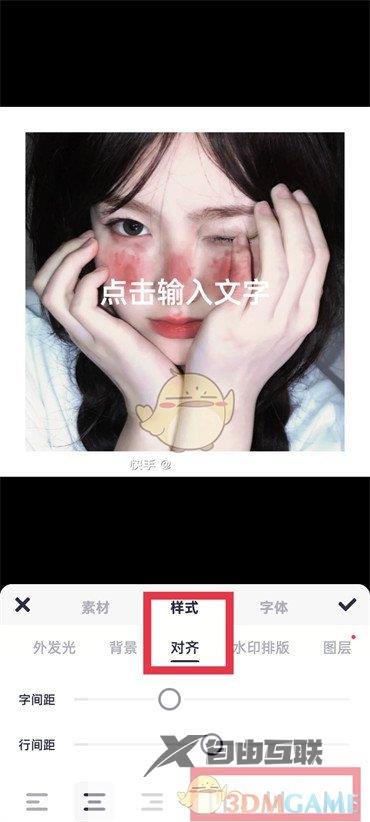
以上就是小编带来的美图秀秀怎么设置竖着的文字?美图秀秀设置竖排文字方法,更多相关资讯教程,请关注自由互联。
